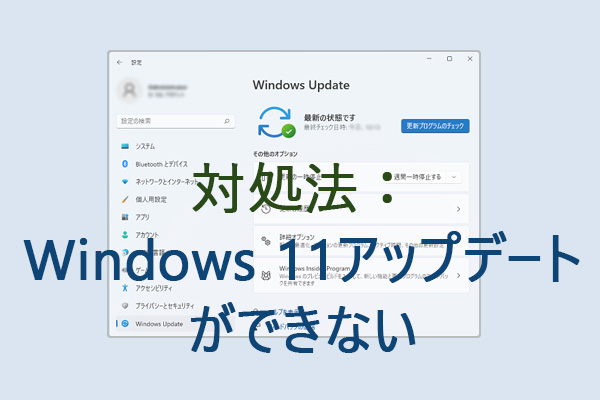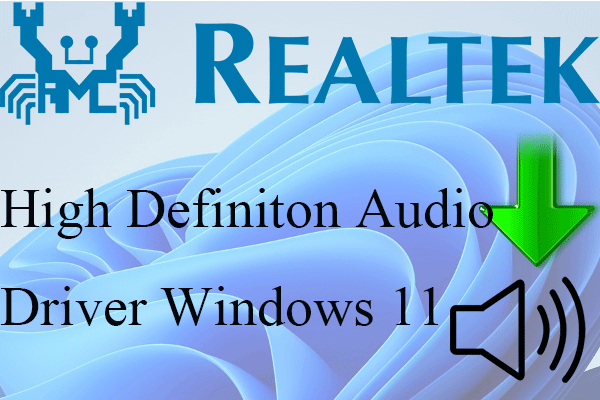Windows 10でGeForce Experienceエラーコード0x0003が発生したら、この記事にある5つの解決策を使って問題を解決しましょう。それぞれに詳しいガイドが付いています。MiniToolソフトウェアは、Windowsシステムのバックアップと復元、データ復元、ハードドライブのパーティション管理に最適です。
Windows 10のコンピューターで、このようなエラーメッセージが表示されることがあります。「エラーが発生しました。PCを再起動してから、GeForce Experienceを起動してください。エラーコード0x0003」
GeForce Experienceエラーコード0x0003は、Nvidiaドライバーの破損、Nvidiaサービスが実行されていない、ネットワークアダプターの不具合、GPUIドライバーが最新のWindows Updateに対応していないなど、さまざまな原因で発生します。
Windows 10でGeForce Experienceエラーコード0x0003を修正するには、以下の5つの方法を試してみましょう。
ヒント: Windows PCやノートパソコン、外付けハードドライブ、SSD、USBフラッシュドライブ、SDカード、メモリーカードなどから削除されたファイルや失われたデータを復元したい方には、無料で、本格的で、使いやすく、さまざまな状況でのデータ損失に対応するMiniTool Power Data Recoveryをお勧めします。
MiniTool Power Data Recovery Trialクリックしてダウンロード100%クリーン&セーフ
GeForce Experienceエラーコード0x0003 – 5つの解決策
- Nvidia Servicesを強制的に再起動する
- Nvidia Telemetry Serviceとデスクトップの対話を許可する
- Nvidiaコンポーネントの再インストール
- Winsockリセットコマンドでネットワークアダプターの問題を修正する
- Nvidia Graphics Driverを最新版に更新
Windows 10でGeForce Experienceエラーコード0x0003を修正する方法
ヒント1: Nvidia Servicesを強制的に再起動する
必要なNvidiaサービスの一部が無効になっていると、GeForce Experienceエラーコード0x0003が発生することがあります。Nvidia Local System Container、Nvidia Network Service Container、Nvidia Display ServiceなどのNvidiaのコアサービスを強制的に再起動して、問題が解決されるかどうか確認しましょう。
- Windows + Rを押し、mscと入力し、Enterを押して、Windowsサービスアプリケーションを開きます。
- Nvidiaサービスのうち1つを右クリックして「再起動」を選択します。開始されていないNvidiaサービスを見つけたら、それを右クリックして「開始」をクリックします。
ヒント2: Nvidia Telemetry Serviceとデスクトップの対話を許可する
WindowsサービスでNvidia Telemetryサービスが実行されており、デスクトップとの対話が許可されていることを確認して下さい。
- ヒント1の操作でサービスに入ったら、「Nvidia Telemetry Container」を右クリックして「プロパティ」を選択します。
- 「ログオン」タブをクリックして、「デスクトップとの対話をサービスに許可」がチェックされていることを確認します。「適用」ボタンをクリックします。
ヒント3: Nvidiaコンポーネントの再インストール
破損したNvidiaコンポーネントがある場合は、Nvidiaドライバーを含むすべてのNvidiaコンポーネントを再インストールして、GeForce Experienceエラーコード0x0003が修正されるかどうかを確認します。
- Windows + Rで「ファイル名を指定して実行」を開き、「cpl」と入力して「プログラムと機能」を開きます。
- Nvidiaプログラムを1つずつ右クリックして「アンインストール」を選択します。
- コンピューターを再起動してGeForce Experienceを再ダウンロードすると、最新バージョンのドライバーが自動的にダウンロード・インストールされます。
- すべてのダウンロードが完了したらもう1度コンピューターを再起動して、GeForce Experienceエラーコード0x0003が消えているかどうかを確認します。
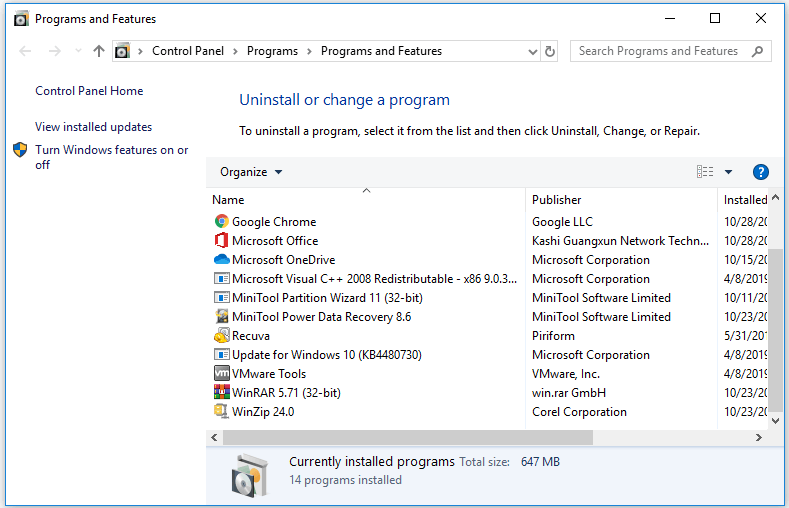
ヒント4: Winsockリセットコマンドでネットワークアダプターの問題を修正する
Winsockリセットコマンド でネットワークアダプターをデフォルト設定にリセットすることも、GeForce Experienceエラーコード0x0003の修正に役立ちます。
- Windows + Rを押し、cmdと入力し、Ctrl + Shift + Enterを押して管理者権限のコマンドプロンプトを開きます。
- コマンドプロンプトに「netsh Winsock reset」と入力し、Enterを押してコマンドを実行すると、ネットワークアダプターがリセットされます。
ヒント5: Nvidia Graphics Driverを最新版に更新
- Windows + Xを押して「デバイスマネージャー」を選択し、デバイスマネージャーを開きます。
- 「ディスプレイアダプター」を展開し、「Nvidia Graphics card」を右クリックして「ドライバーの更新」を選択すると、最新のバージョンに更新されます。
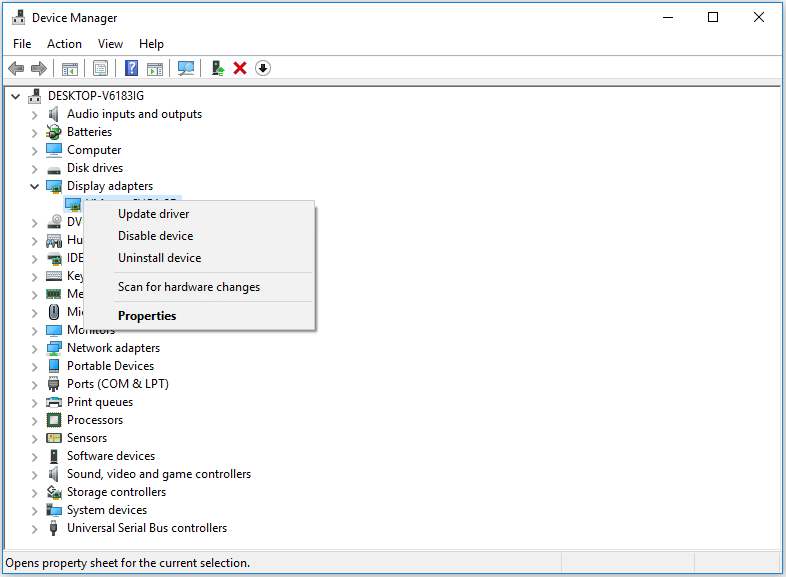
最後に
Windows 10でGeForce Experienceエラーコード0x0003が発生したら、上記の5つのヒントを試して問題を解決しましょう。